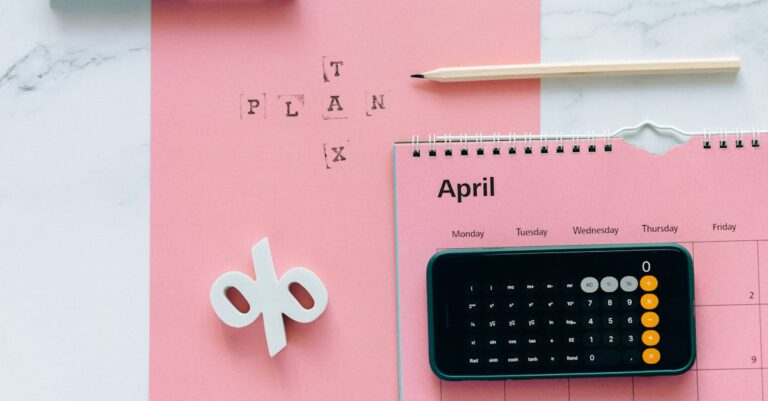Avez-vous déjà été surpris par un rappel qui ne s’est jamais déclenché, simplement parce que votre Mac affichait une date ou une heure erronée ? Imaginez : vous êtes en retard pour une réunion importante, car votre appareil ne sait pas quel jour nous sommes ! Ce genre de situation peut être frustrant, mais vous n’êtes pas seul. De nombreux utilisateurs se retrouvent confrontés à ce même mystère. Qu’est-ce qui pourrait bien causer ce caprice de votre ordinateur ? Et surtout, comment retrouver le bon chemin vers une précision temporelle infaillible ? Dans cet article, nous explorerons les solutions possibles pour rétablir l’ordre dans le monde de votre Mac.
Votre Mac affiche une date et une heure incorrectes ? Pas de panique ! Découvrez des solutions simples et efficaces pour corriger ce problème. Vérifiez le statut des serveurs d’Apple, ajustez vos réglages de localisation, ou choisissez un serveur alternatif pour synchroniser votre temps. Suivez notre guide complet pour retrouver un Mac précis et optimisé.

Les utilisateurs de Mac peuvent parfois rencontrer un problème frustrant : la date et l’heure s’affichent incorrectement. Cette situation n’est pas seulement une question de formalité, elle peut avoir de réelles conséquences sur le fonctionnement de votre appareil, notamment en ce qui concerne les mises à jour automatiques, l’envoi d’emails planifiés ou la gestion des rendez-vous. Alors, comment peut-on résoudre ce problème ? Voici une série de solutions pour retrouver l’heure correcte sur votre Mac et éviter ce désagrément.
Vérifiez l’état de votre serveur Apple
La première étape pour résoudre ce problème est de s’assurer que le serveur Apple est opérationnel. Si le serveur est en maintenance ou rencontre des difficultés, cela peut entraîner des défaillances dans la mise à jour automatique de la date et de l’heure. Pour vérifier cette information :
- Accédez au site officiel de l’état des systèmes Apple.
Les pointillés verts sur le site indiquent que tout fonctionne normalement, tandis qu’un point rouge signale un problème. Contactez alors Apple si vous rencontrez des désagréments.
Redémarrez votre Mac
Parfois, un simple redémarrage peut résoudre des problèmes temporaires. Redémarrez votre appareil pour tenter de réinitialiser les paramètres de date et d’heure. Cela peut permettre de fermer les programmes qui causent des conflits avec ces paramètres. Allez simplement dans le menu Apple en haut à gauche et sélectionnez « Redémarrer ».
Vérifiez les réglages de date et d’heure automatique
Assurez-vous que l’option « Régler la date et l’heure automatiquement » est activée. Voici comment vérifier :
- Allez dans le menu Apple.
- Sélectionnez Préférences Système.
- Accédez à Date et Heure.
- Déverrouillez les paramètres avec votre mot de passe si nécessaire.
- Vérifiez si l’option est bien cochée.
Changer de serveur pour la mise à jour de l’heure
Si la date et l’heure ne se réajustent toujours pas correctement, vous pouvez tenter de changer le serveur de temps utilisé par votre Mac :
- Dans la même section Date et Heure, assurez-vous que l’option « Régler la date et l’heure automatiquement » est activée.
- Entrez un nouveau serveur, par exemple :
- Une fois le nouveau serveur entré, enregistrez les modifications.
Vérifiez les paramètres de localisation
La mise à jour automatique de l’heure peut également dépendre de votre position géographique. Si vos services de localisation ne sont pas activés, votre Mac ne peut pas ajuster l’heure correctement. Voici la procédure pour vérifier vos paramètres de localisation :
- Accédez à Préférences Système.
- Sélectionnez Confidentialité et sécurité, puis Services de localisation.
- Activez Services de localisation.
- Dans Services système, activez l’option pour régler le fuseau horaire.
Modifier les réglages de fuseau horaire
Si après avoir modifié vos services de localisation, la date et l’heure ne sont toujours pas correctes, vous pouvez ajuster manuellement le fuseau horaire :
- Dans Préférences Système, accédez à Date et Heure.
- Vérifiez que vous avez coché « Régler le fuseau horaire automatiquement en fonction de la localisation actuelle ».
- Si les informations semblent incorrectes, vous pouvez sélectionner manuellement le fuseau horaire dans le menu déroulant.
Effectuez une mise à jour du logiciel
Les mises à jour du système d’exploitation sont cruciales pour s’assurer que votre Mac fonctionne correctement. Si votre système d’exploitation ou d’autres logiciels ne sont pas à jour, cela pourrait causer des problèmes de synchronisation de l’heure. Pour vérifier cela :
- Allez dans le menu Apple.
- Sélectionnez Préférences Système puis Mise à jour logicielle.
- Installez toutes les mises à jour disponibles.
Mode sans échec pour résoudre les problèmes
Le mode sans échec peut être utile pour identifier et résoudre les problèmes. Ce mode permet de démarrer le Mac avec un minimum de logiciels et de pilotes. Pour démarrer en mode sans échec :
- Éteignez votre Mac.
- Pressez et maintenez la touche Maj lors du redémarrage.
- Lâchez la touche lorsque vous voyez le logo Apple.
Une fois en mode sans échec, vérifiez si l’heure est toujours incorrecte. Cela vous aidera à identifier si un logiciel tiers est en cause.
Configurer manuellement la date et l’heure
Si toutes les méthodes précédentes échouent, envisager de définir manuellement la date et l’heure peut être une solution temporaire :
- Allez à Date et Heure dans Préférences Système.
- Désactivez l’option « Régler la date et l’heure automatiquement ».
- Entrez manuellement la date et l’heure correctes.
Pour aller plus loin : réinstaller macOS
En dernier recours, si aucune des solutions ci-dessus ne fonctionne, vous devrez envisager de réinstaller macOS. C’est une opération qui nécessite de sauvegarder vos données au préalable, mais elle peut résoudre des problèmes système persistants. Voici comment procéder :
- Éteignez votre Mac.
- Pressez les touches Commande + R pour démarrer en mode de récupération.
- Sélectionnez Réinstaller macOS dans la fenêtre qui s’ouvre.
- Suivez les étapes à l’écran pour compléter l’installation.
Obtenez de l’aide professionnelle
Si après toutes ces tentatives vous n’arrivez toujours pas à résoudre le problème, il peut être judicieux de contacter le support technique d’Apple. Ils peuvent vous fournir des solutions adaptées à votre situation ou détecter un problème matériel éventuel.
Il est essentiel de traiter le problème de l’heure et de la date incorrectes sur votre Mac, car cela peut engendrer de nombreuses complications dans l’utilisation quotidienne. Suivez ces étapes pour assurer un fonctionnement optimal de votre appareil et éviter les désagréments liés à cette anomalie.
Partagez vos expériences
Avez-vous réussi à résoudre ce problème ? N’hésitez pas à partager votre expérience et les solutions qui ont fonctionné pour vous sur les réseaux sociaux. Vous pourriez aider d’autres utilisateurs confrontés au même souci ! Pour obtenir des conseils supplémentaires, supprimer les fichiers inutiles ou actualiser votre Mac peut également aider à mieux envenimer le fonctionnement général de votre ordinateur.

1. Pourquoi mon Mac affiche-t-il une date et une heure incorrectes ?
C’est comme si votre Mac avait décidé de vivre dans le passé (ou le futur) ! Plusieurs raisons peuvent expliquer ce comportement : un erreur de serveur Apple, un bug mystérieux, des paramètres de localisation inappropriés, ou même une malware qui se cache. Un vrai coupable à la Sherlock Holmes !
2. Que dois-je faire en premier si mon Mac ne montre pas la bonne heure ?
Avant de paniquer, faites un simple redémarrage de votre Mac. Un peu de repos peut parfois résoudre des problèmes imprévus. N’oubliez pas, même les ordinateurs ont besoin de pauses !
3. Est-ce que la mise à jour de macOS pourrait être en cause ?
Ah, les mises à jour… nos héros et nos vilains ! Oui, parfois une mise à jour manquante ou défectueuse peut causer des soucis d’heure. Ça ne fait pas de mal de vérifier si tout est à jour !
4. Comment vérifier si les paramètres de date et d’heure sont correctement configurés ?
Rien de plus simple ! Allez dans le menu Apple > Réglages Système > Date et Heure. Assurez-vous que l’option “Définir la date et l’heure automatiquement” est cochée. Si elle est déjà cochée, décochez-la, puis recochez-la. C’est comme un petit câlin, ça répare tout !
5. Mon Mac semble suivre l’heure d’un autre monde, que faire ?
Vous pouvez essayer de changer le serveur qui fournit l’heure à votre Mac. Il pourrait avoir besoin d’une nouvelle référence. Remplacez le serveur actuel par celui de Google, par exemple, et espérons qu’il soit moins mélancolique !
6. Y a-t-il un lien entre la position géographique et l’heure affichée ?
Bien sûr ! Si votre Mac ne sait pas où il se trouve, il risque de mal régler l’heure. Assurez-vous que les services de localisation sont activés afin qu’il sache s’il est sous le soleil de Paris ou sous les étoiles de Tokyo.
7. Et si rien de tout cela ne fonctionne ?
Si votre Mac continue de faire des siennes, un démarrage en mode sans échec pourrait aider à résoudre les problèmes. C’est comme aller chez le médecin pour un check-up. Et si après toutes ces tentatives, ça ne marche pas, envisagez de réinstaller macOS. N’oubliez pas de sauvegarder vos données au préalable, sauf si vous aimez vivre dangereusement !
8. Que faire si je ne peux pas tout résoudre seul ?
Si vous vous sentez un peu perdu dans cette aventure, ne paniquez pas ! Contacter le support Apple peut vous sauver la mise. Ils ont des techniciens prêts à vous aider, comme des super-héros en blouse blanche.
9. Comment puis-je éviter que ce problème ne se reproduise ?
Pour garder la tranquillité d’esprit, vérifiez régulièrement les mises à jour de votre système et activez les services de localisation. Pensez à donner un petit coup de pouce à votre Mac de temps en temps, il vous en sera reconnaissant, c’est promis !
10. Est-il courant que d’autres utilisateurs rencontrent ce problème ?
Absolument ! Vous n’êtes pas seul dans cette bataille. Des milliers d’utilisateurs ont déjà eu leurs propres mésaventures avec les dates et heures détraquées. C’est presque devenu une légende urbaine parmi les utilisateurs de Mac !